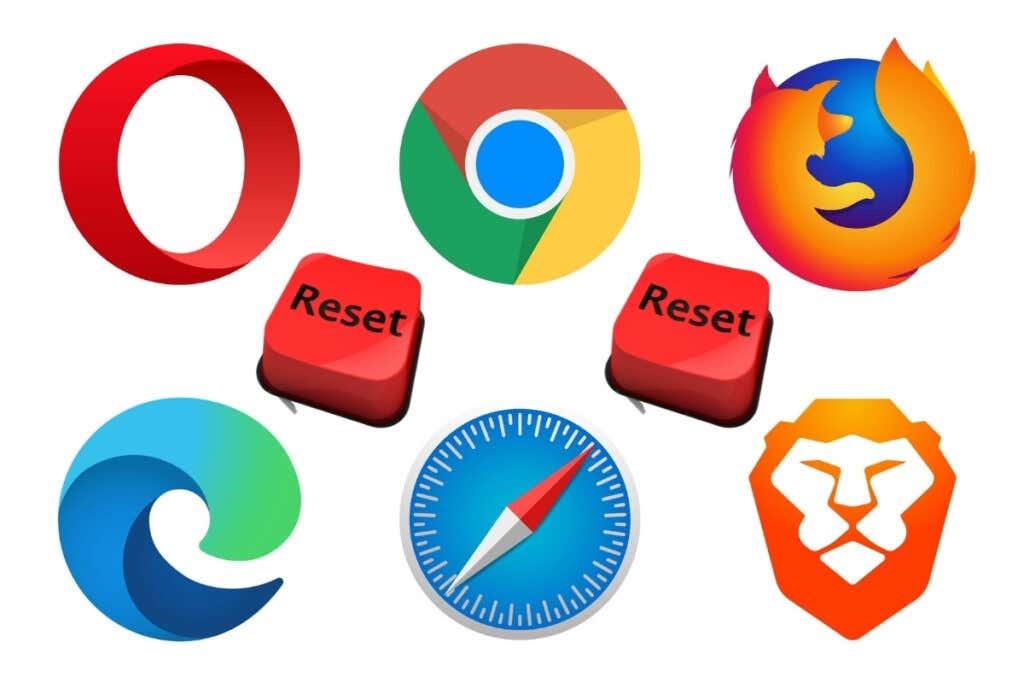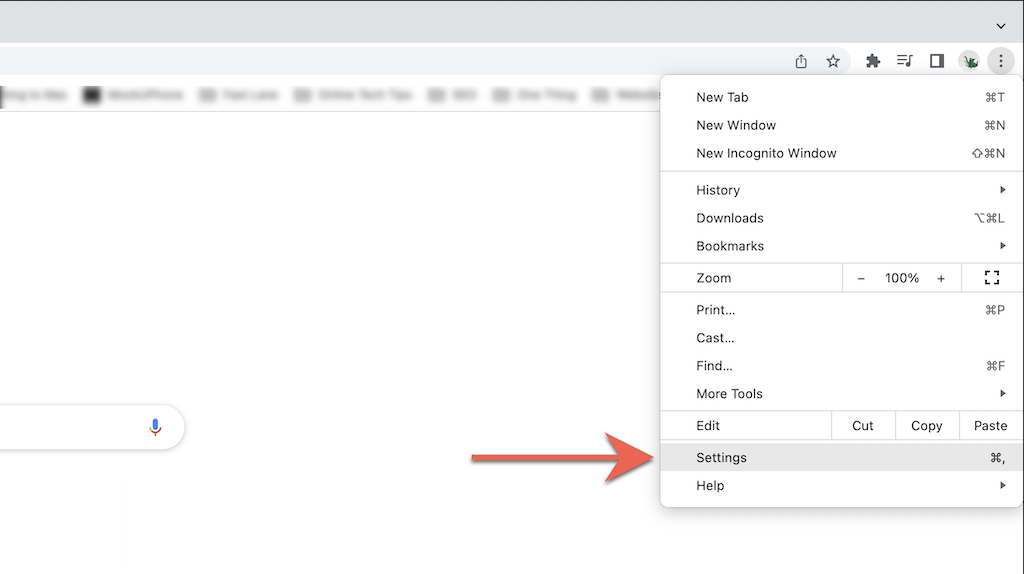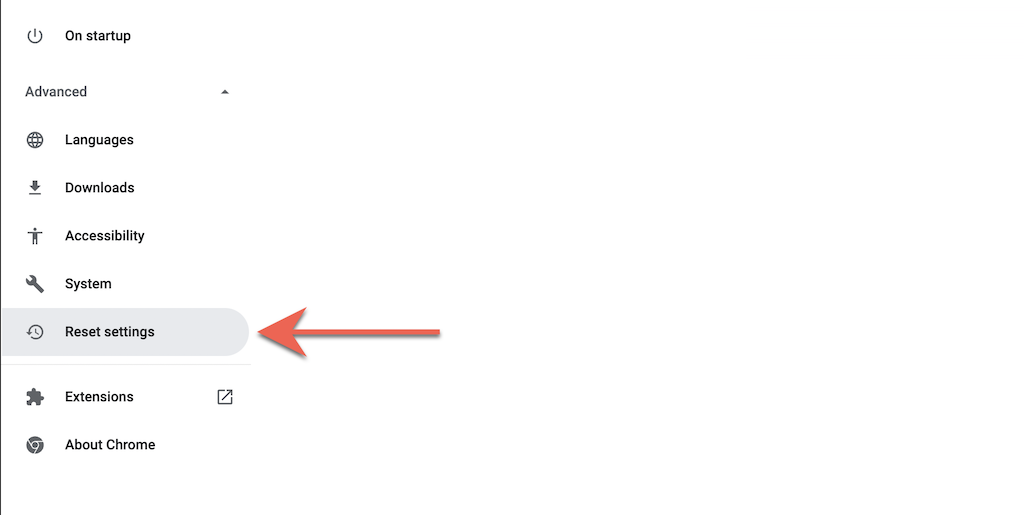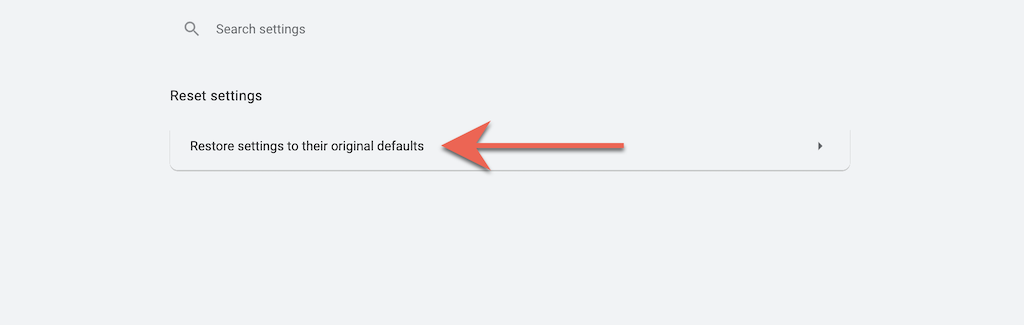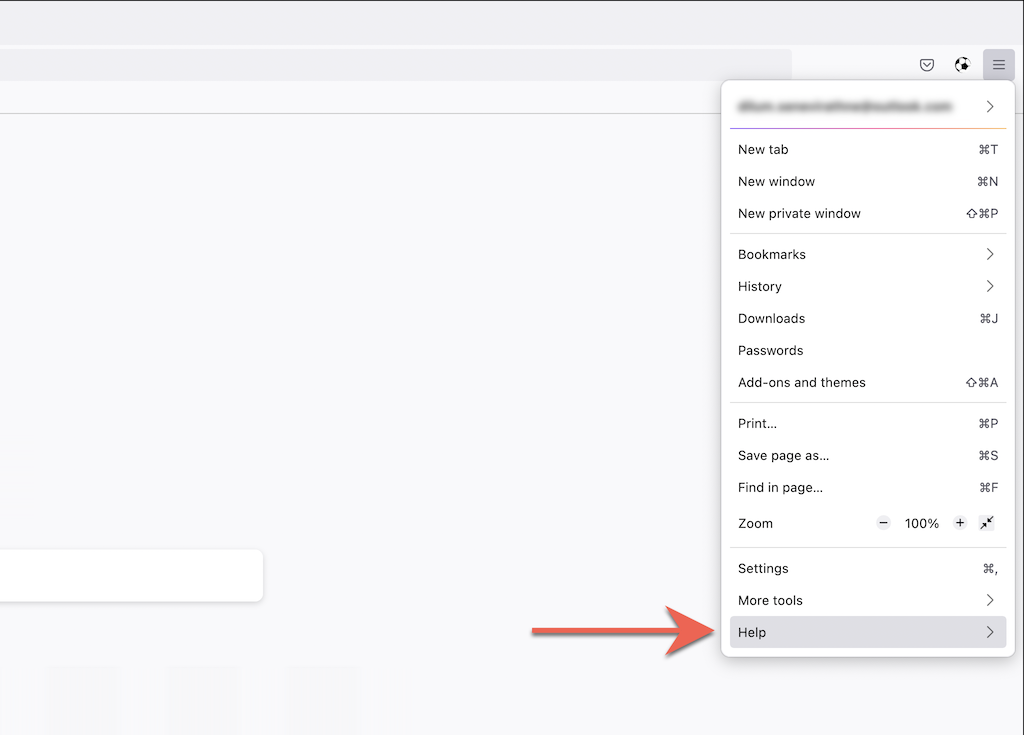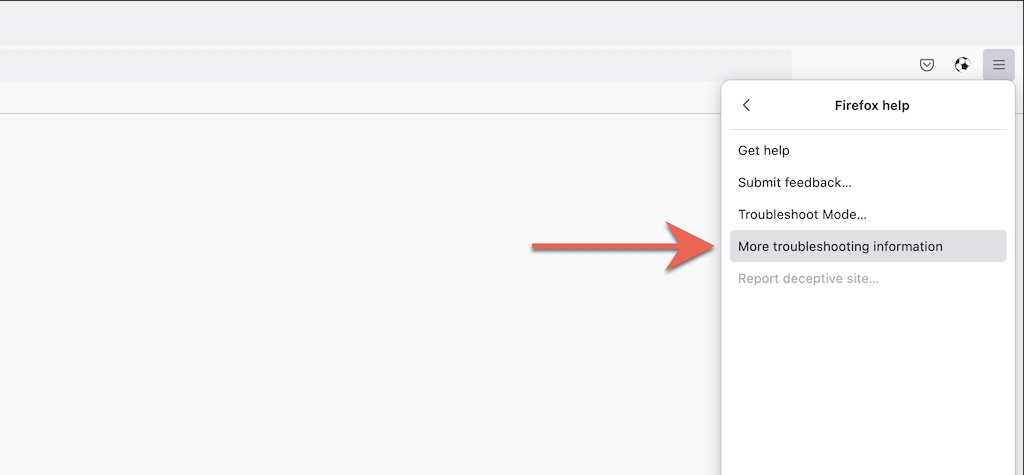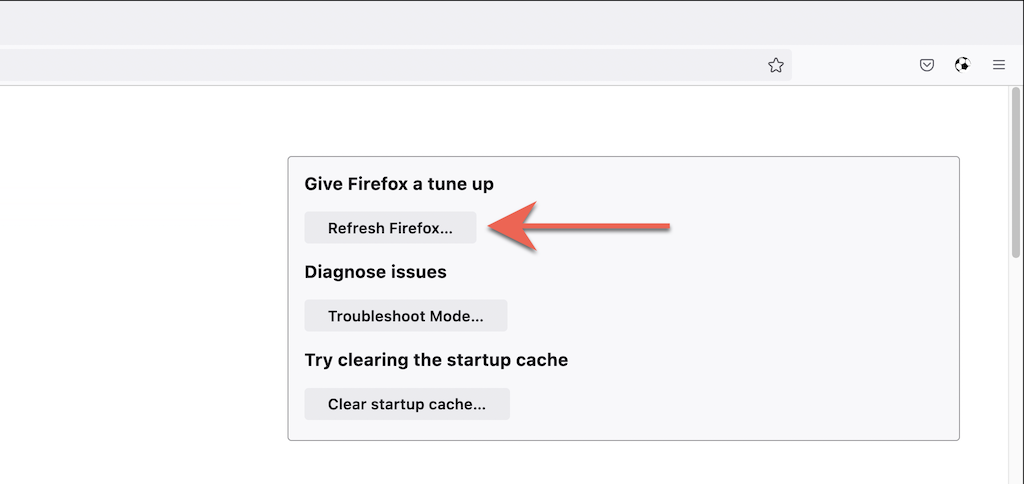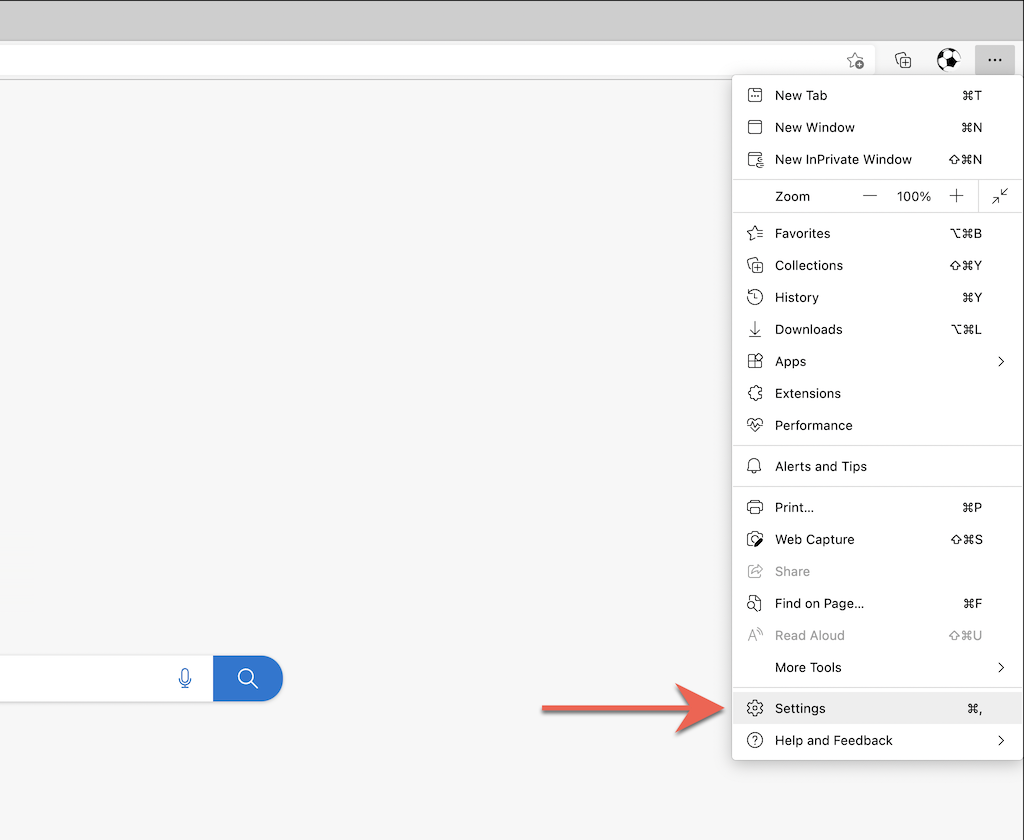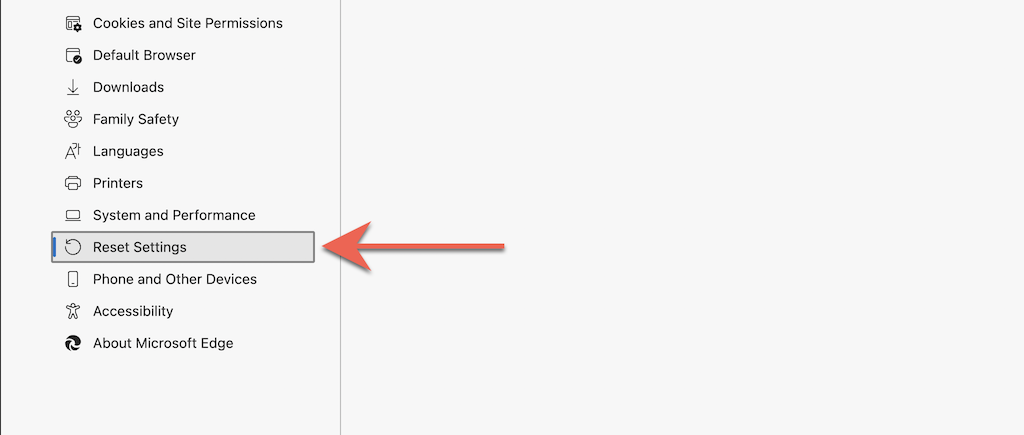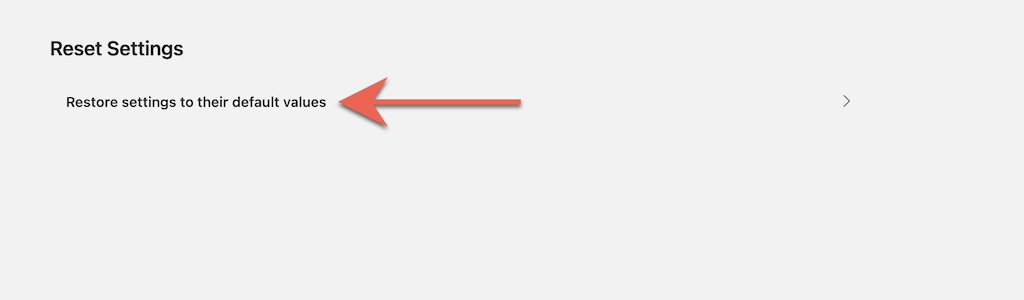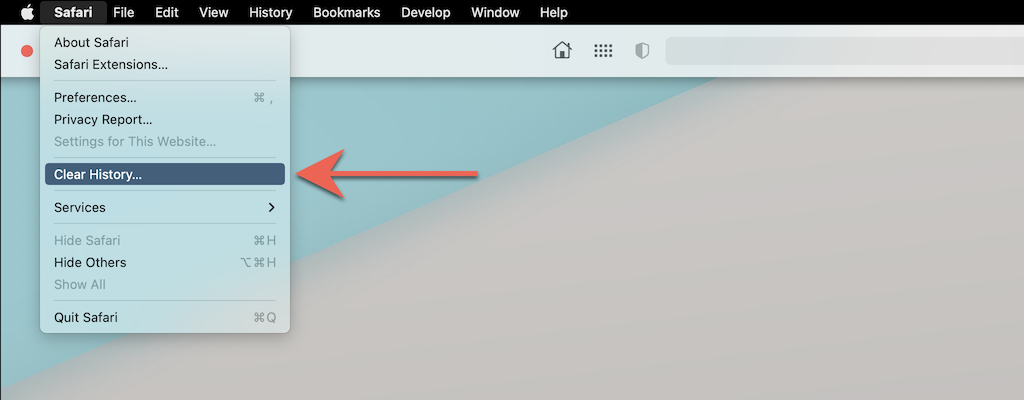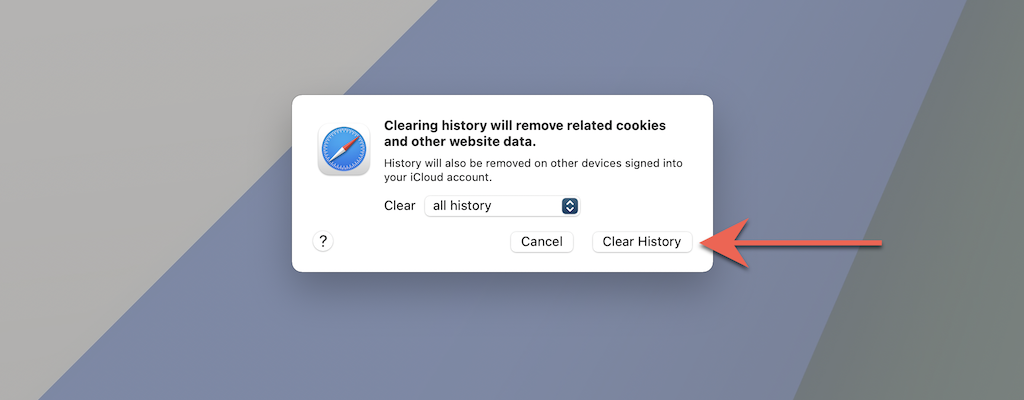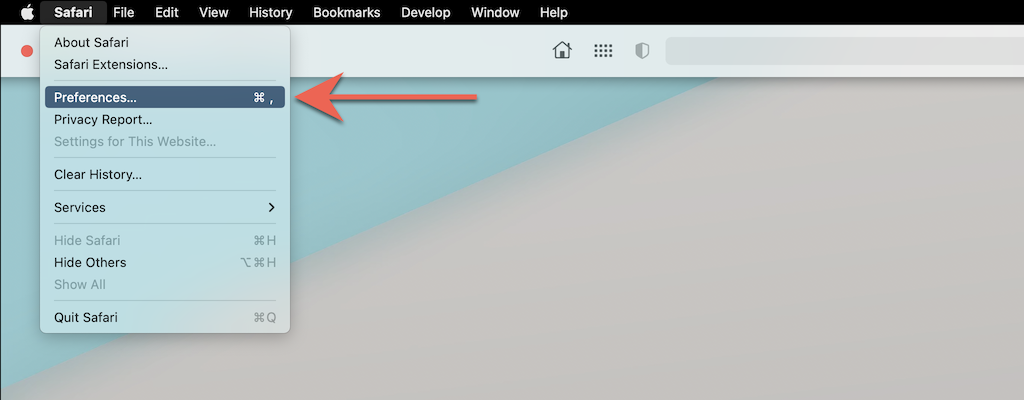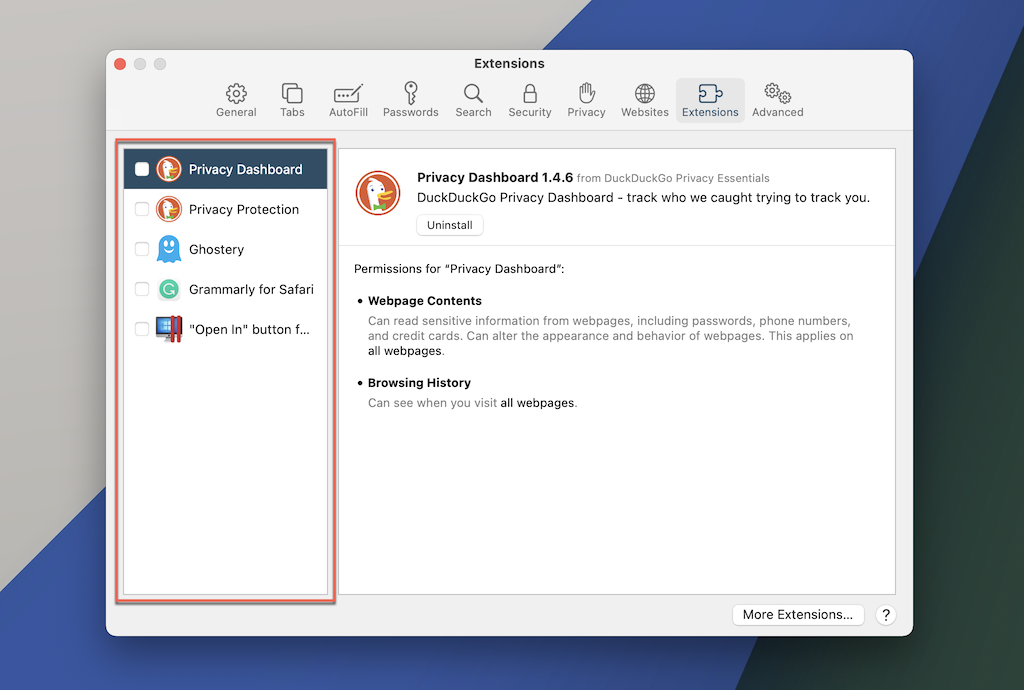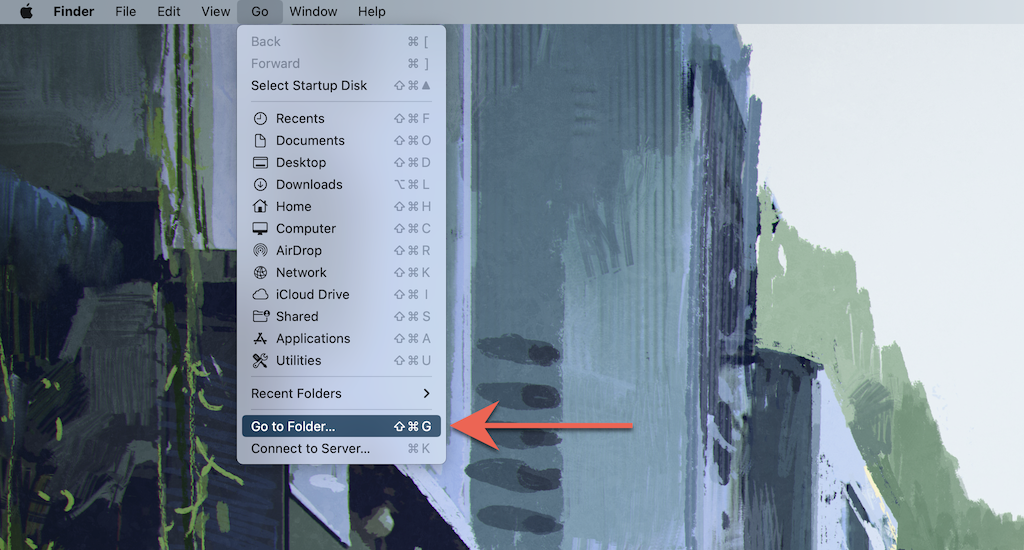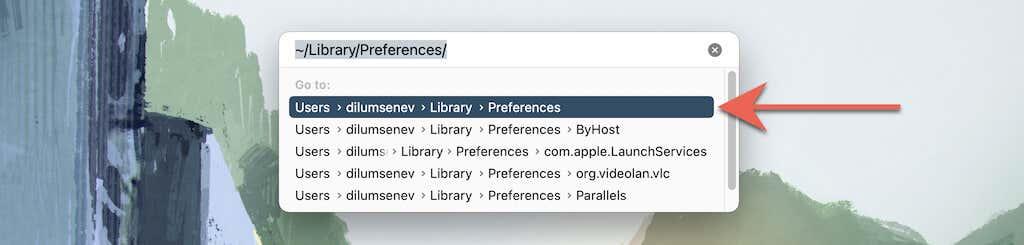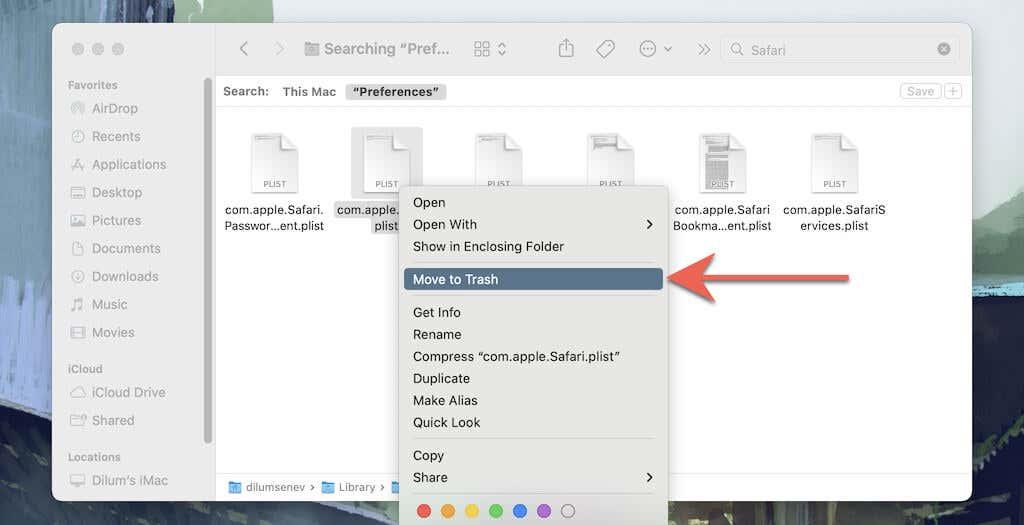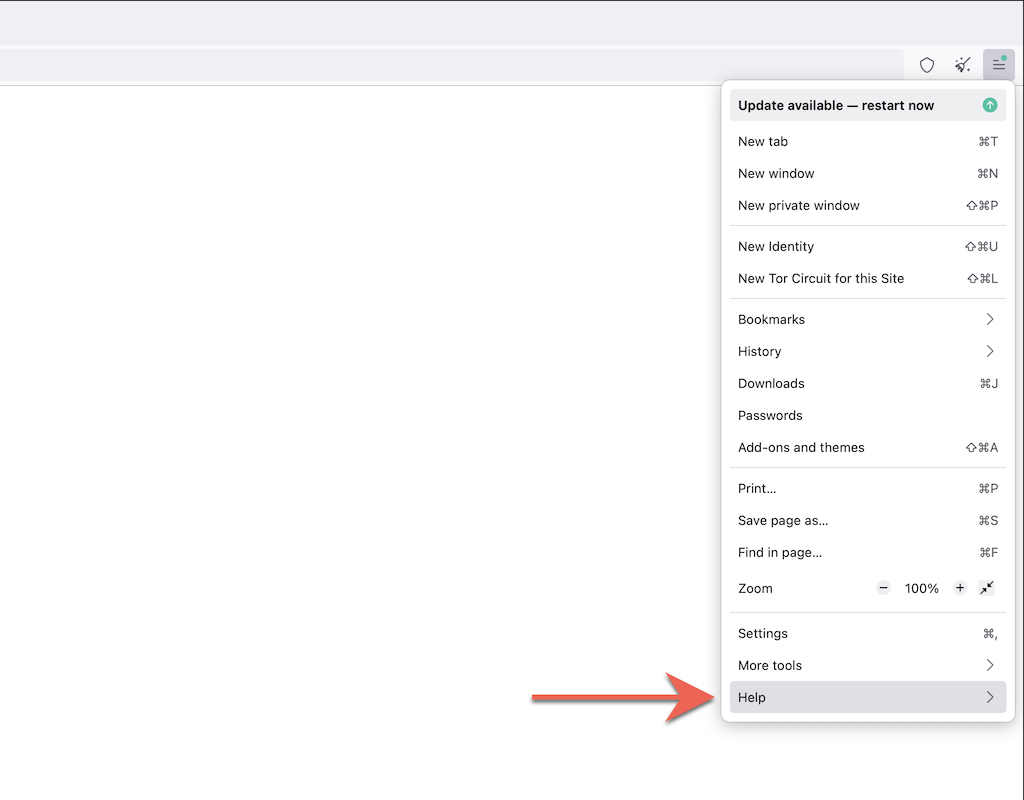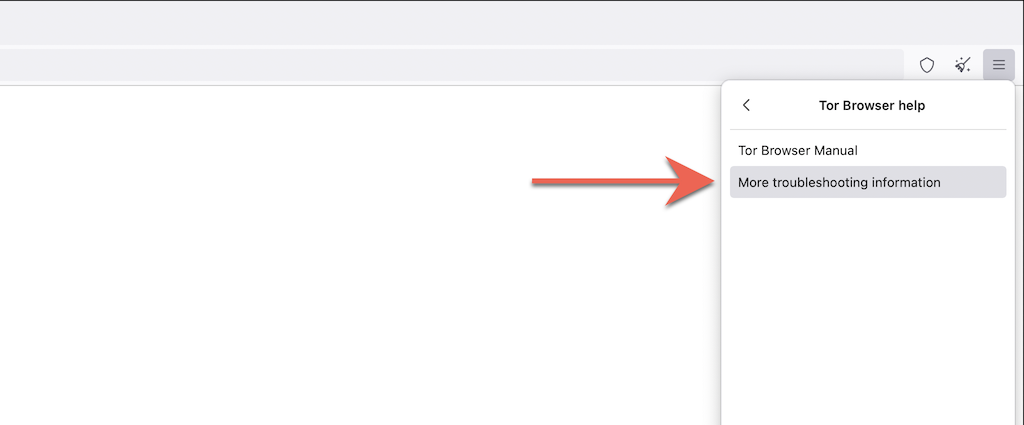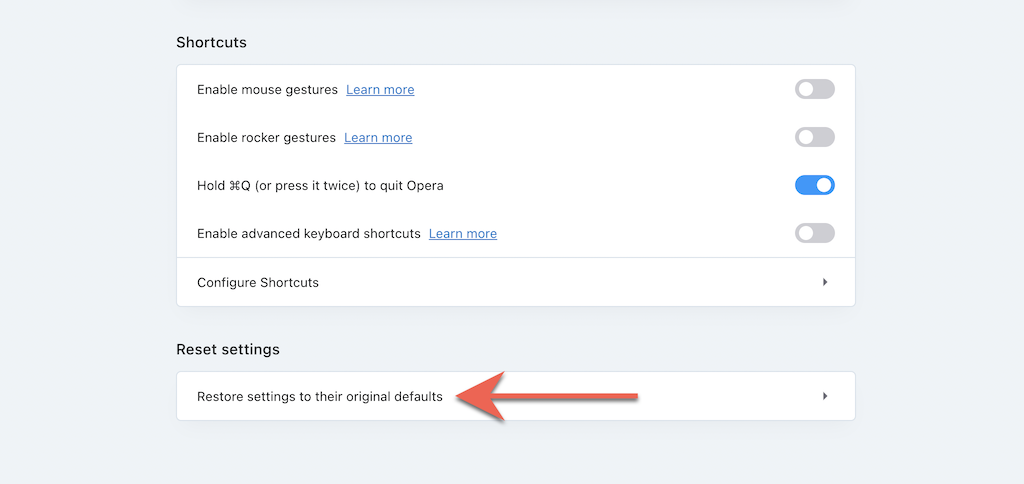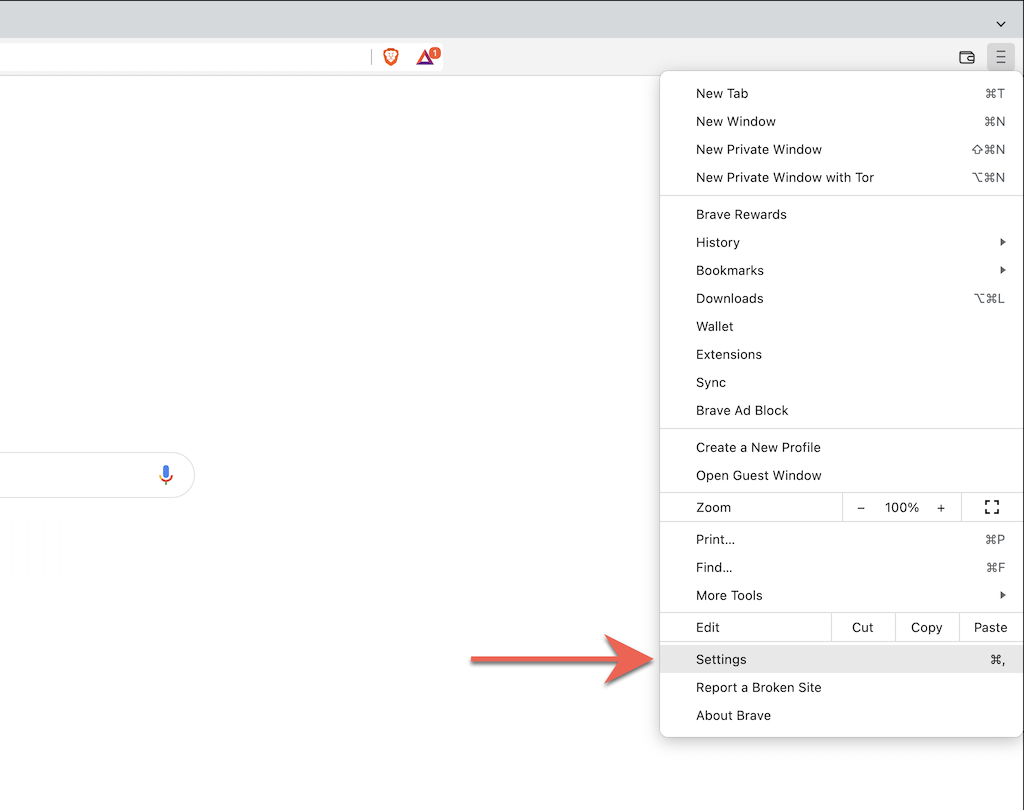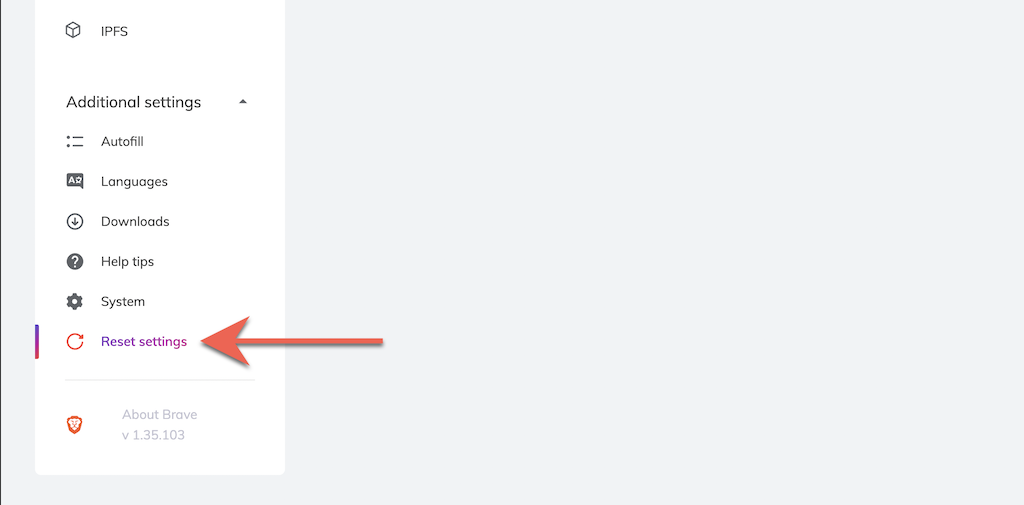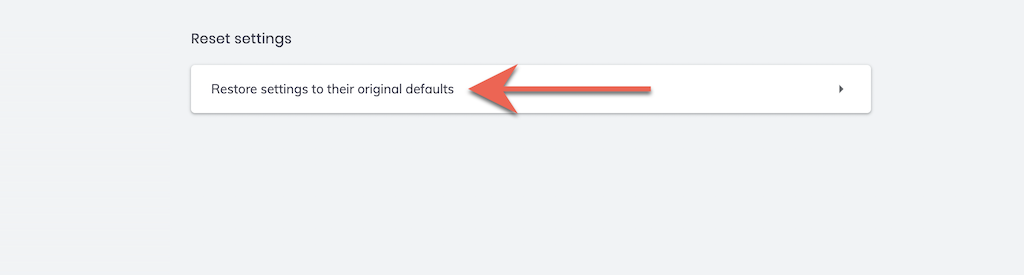Kui teie veebibrauseris ilmneb tõsine probleem, mida te ei saa tõrkeotsingut teha, saate selle lähtestada tehase vaikeseadetele. Õnneks on enamikul suurematel brauseritel spetsiaalne lähtestamisnupp, mis muudab protsessi kiireks ja lihtsaks.
Lugege edasi, et saada teada, mida peate tegema populaarsete lauaarvuti brauserite (nt Google Chrome, Mozilla Firefox ja Apple Safari) vaikeseadetele lähtestamiseks.
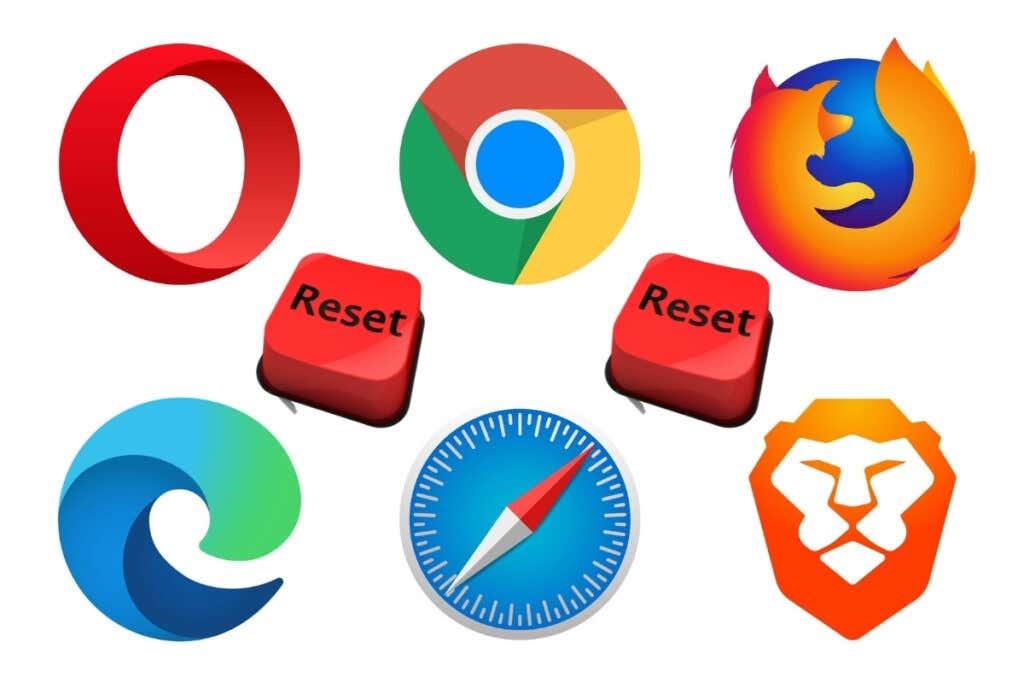
Lähtestage Google Chrome'i tehaseseadetele
Kui Google Chrome jookseb kokku, hangub või ei reageeri või kui kahtlustate, et mängib brauseri kaaperdaja (nt otsingumootor muutub automaatselt või näete pidevalt hüpikakende hoiatusi), kaaluge brauseri tehaseseadetele lähtestamist. Chrome'i lähtestamine:
- Ennistab käivituslehe, avalehe, uue vahelehe ja otsingumootori muudatused.
- Kustutab kõik kinnitatud vahelehed.
- Keelab kõik aktiivsed laiendused ja lisandmoodulid.
- Eemaldab ajutised saidiandmed (küpsised ja vahemälud).
- Ennistab kõik saidi seaded ja load.
Google Chrome'i brauseri lähtestamine ei eemalda teie järjehoidjaid, sirvimisajalugu ega salvestatud paroole. Sellegipoolest soovitame teil kõik isiklikud andmed Google'i kontole üles laadida , seega tehke varukoopia, kui protseduur ei lähe plaanipäraselt.
1. Avage Chrome'i menüü (valige brauseriakna paremas ülanurgas kolm punkti) ja valige Seaded .
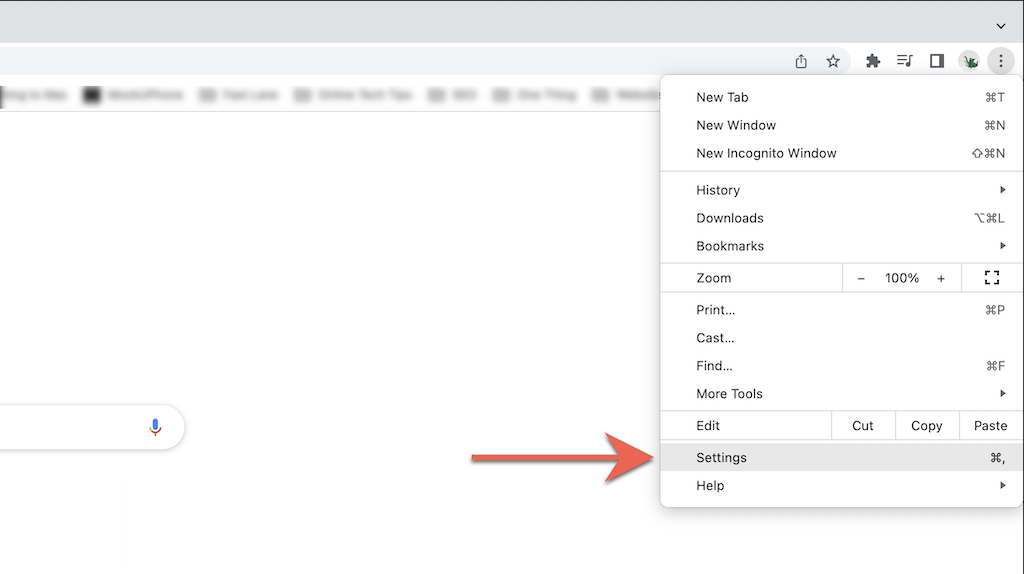
2. Tehke Chrome'i seadete lehe külgribal valikud Täpsemalt > Lähtesta ja puhastamine (PC) või Lähtesta seaded (Mac).
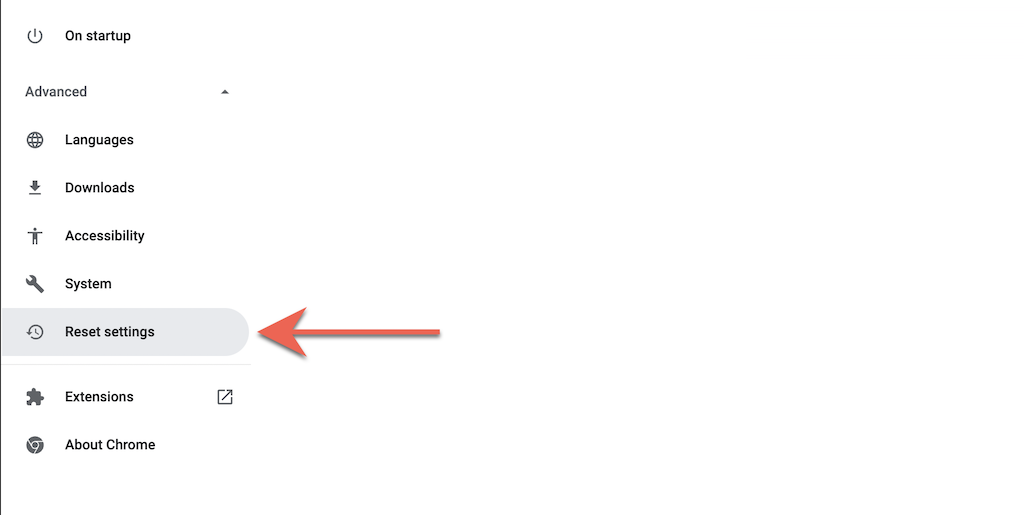
3. Chrome'i seadete tehaseseadetele lähtestamiseks valige Taasta seaded algstele vaikeseadetele > Lähtesta seaded .
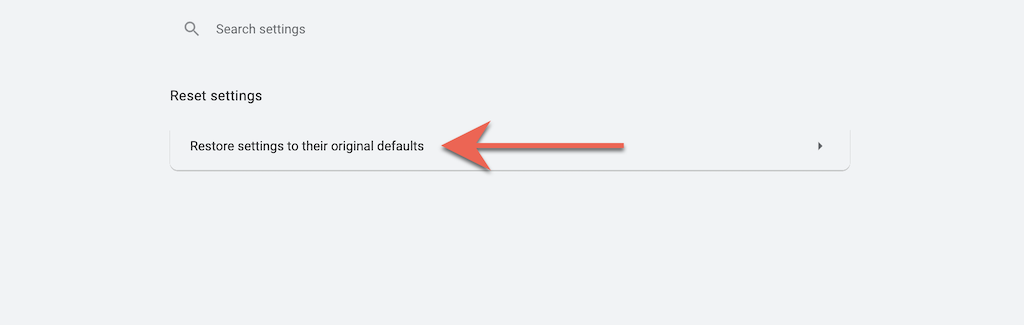
Lähtestage Mozilla Firefoxi tehaseseaded
Nagu Chrome'i puhul, eemaldab Mozilla Firefoxi lähtestamine kõik kohandused ja brauseri vahemälu, säilitades samal ajal isiklikud andmed, nagu paroolid ja järjehoidjad. Jällegi on kõige parem sünkroonida isiklikud andmed oma Firefoxi kontoga , et te ei jätaks midagi juhuse hooleks.
1. Avage Firefoxi menüü (valige aadressiriba paremas nurgas kolm virnastatud rida) ja valige Abi .
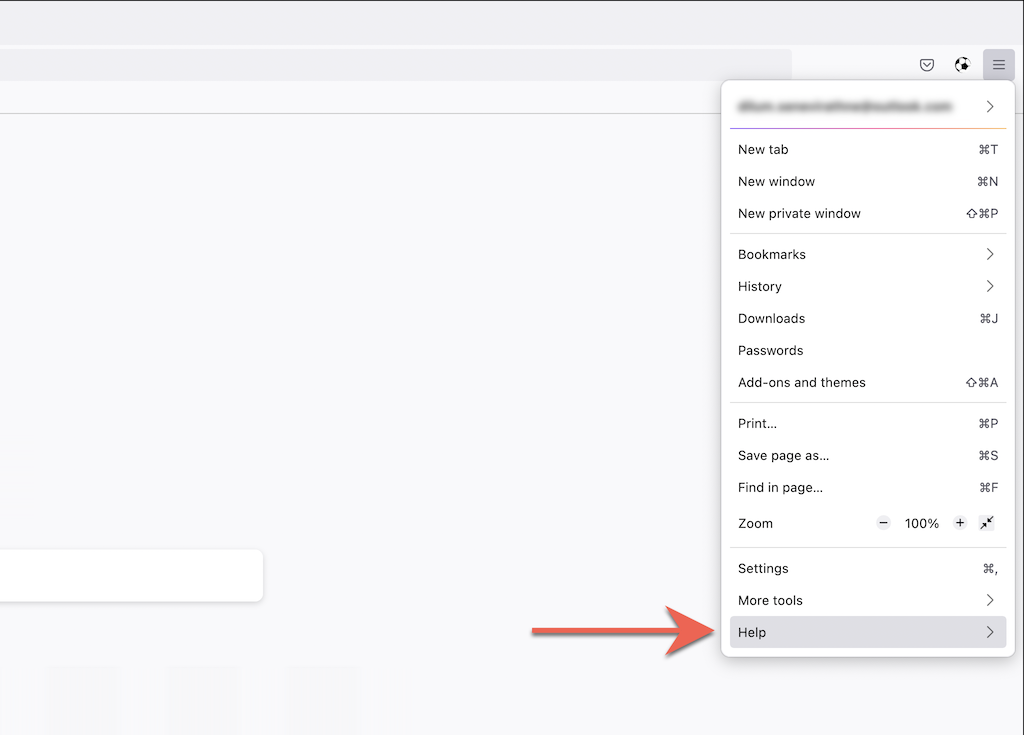
2. Valige Rohkem tõrkeotsingu teavet .
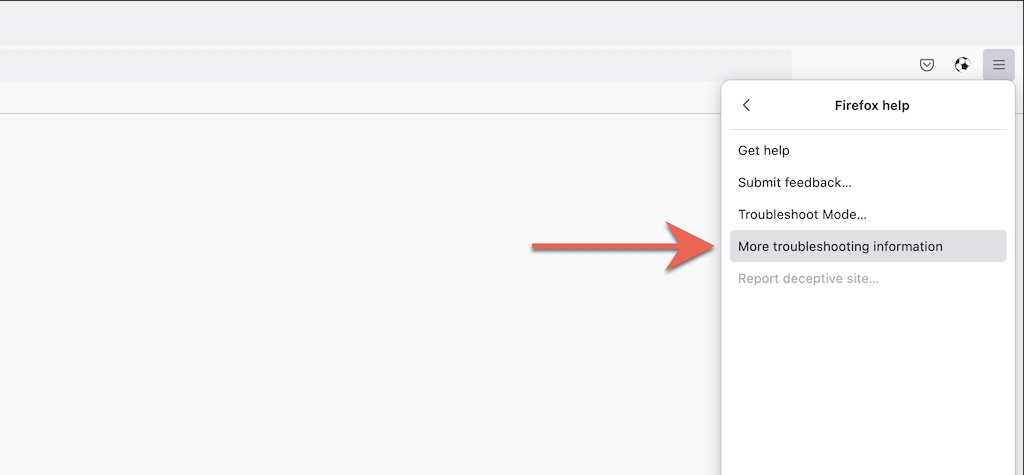
3. Valige Refresh Firefox .
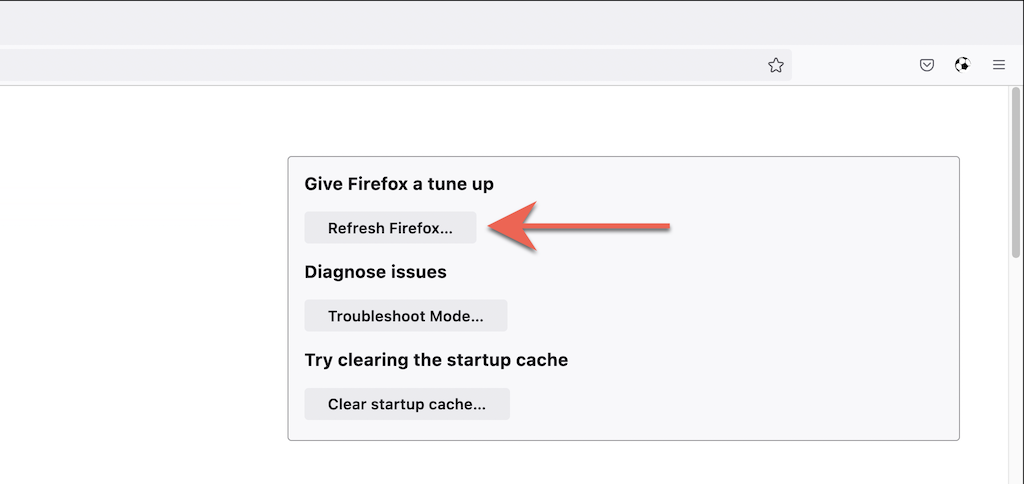
Lähtestage Microsoft Edge tehase vaikeseadetele
Microsoft Edge, Chromiumil põhinev vaikebrauser Windows 10 ja 11 jaoks, saab lähtestada tehase vaikeseadetele, kui sukelduda põgusalt selle seadete lehele. Saate oma järjehoidjad ja paroolid alles jätta, kuid alati on hea mõte sünkroonida andmed Microsofti kontoga juhuks, kui midagi peaks valesti minema. Sama kehtib ka Microsoft Edge for MacOS allalaaditava versiooni kohta .
1. Avage menüü Edge (valige kolm punkti akna paremas ülanurgas) ja valige Seaded .
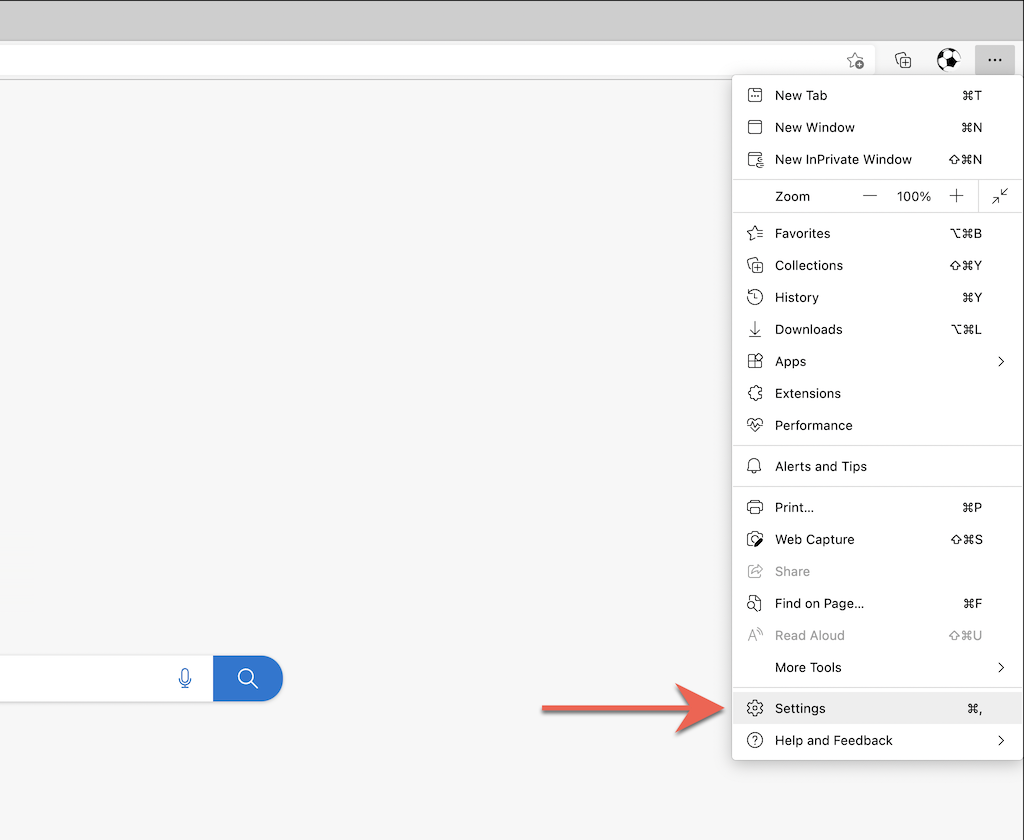
2. Valige Edge'i seadete menüü külgribal Reset Settings .
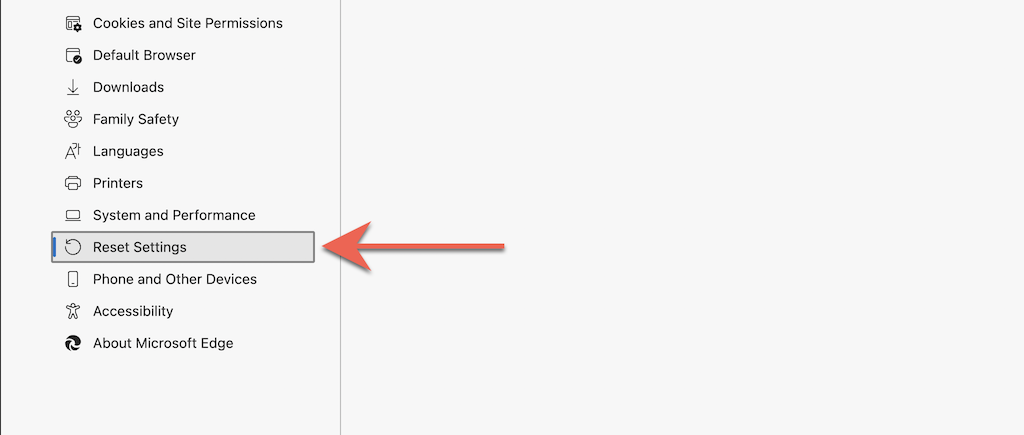
3. Valige Lähtesta seaded vaikeväärtustele .
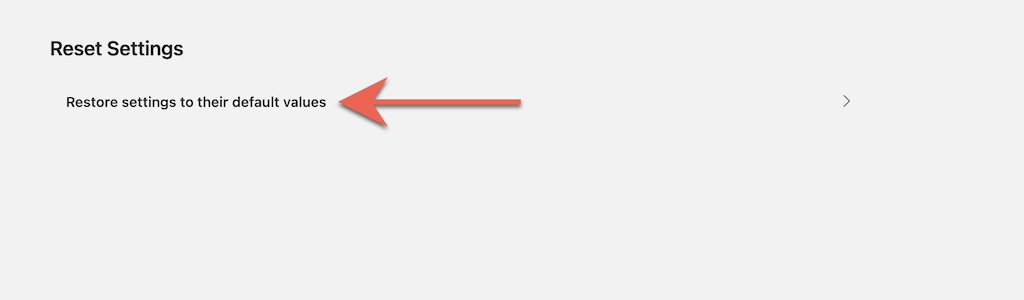
Lähtestage Apple Safari tehaseseadetele
Maci vaikeveebibrauser Safari ei sisalda sisseehitatud valikut, mida saaksite kasutada brauseri tehaseseadetele lähtestamiseks. Selle asemel peate kustutama Safari sirvimisandmed , keelama aktiivsed laiendused ja tühistama kõik kohandused ise.
Tühjenda vahemälu ja küpsised
1. Valige menüüribal Safari > Clear History .
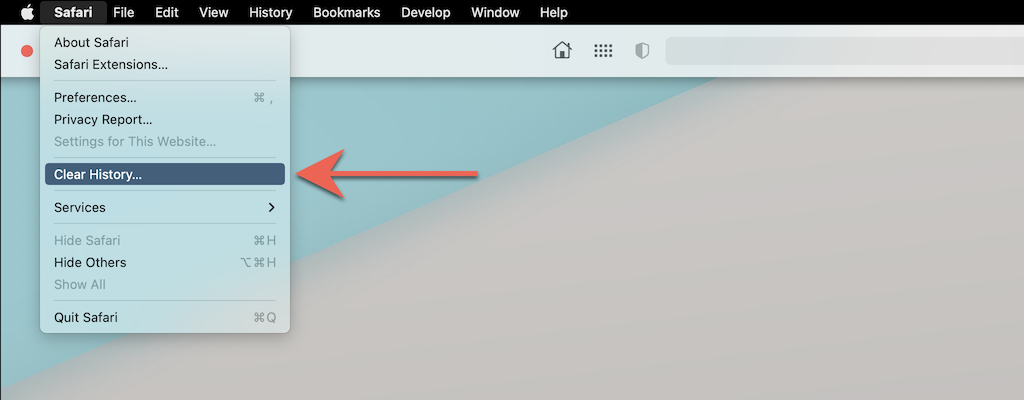
2. Avage valiku Kustuta kõrval olev rippmenüü ja valige Kogu ajalugu . Seejärel valige Kustuta ajalugu .
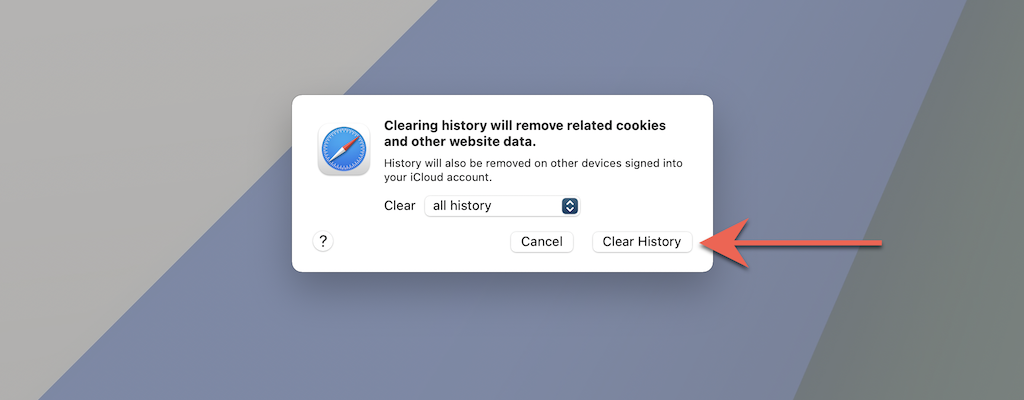
Keela kõik laiendused
1. Valige menüüribal Safari > Preferences .
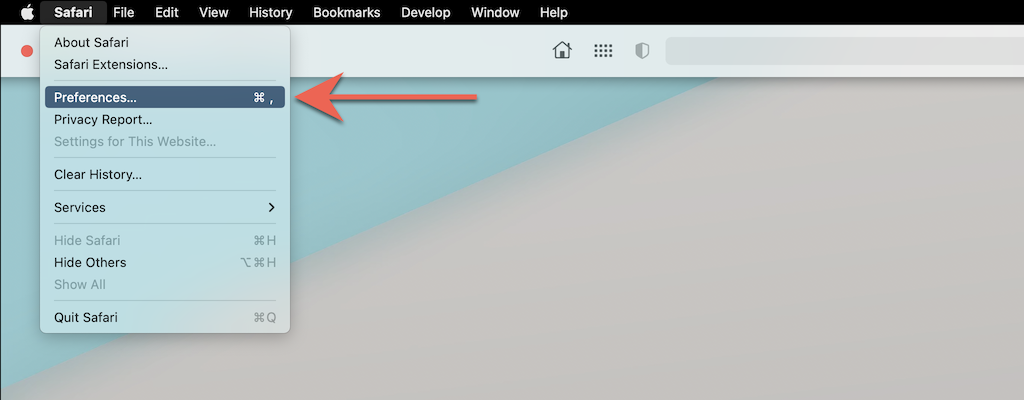
2. Lülitage vahekaardile Laiendused ja tühjendage kõigi aktiivsete laiendite kõrval olevad ruudud.
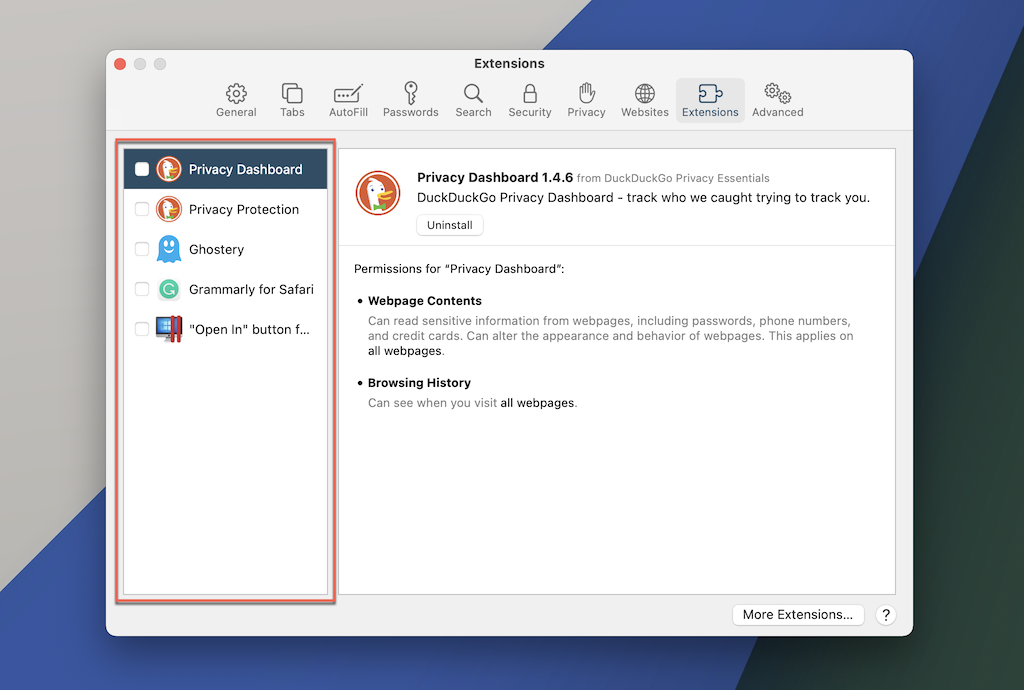
Ennista kõik eelistused vaikeseadetele
1. Sulgege Safari rakendus.
2. Avage Finder ja valige menüüribal Mine > Go to Folder .
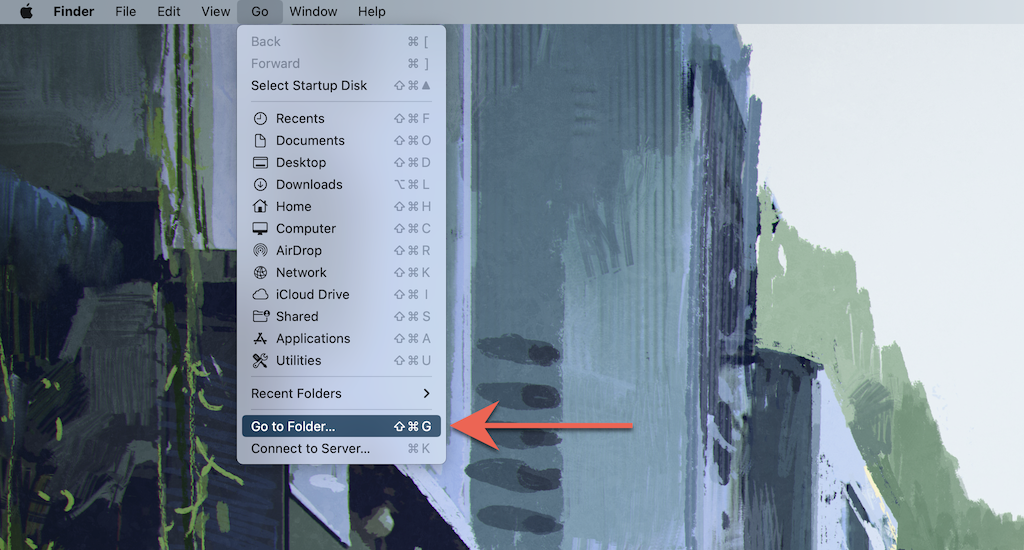
3. Külastage järgmist kausta:
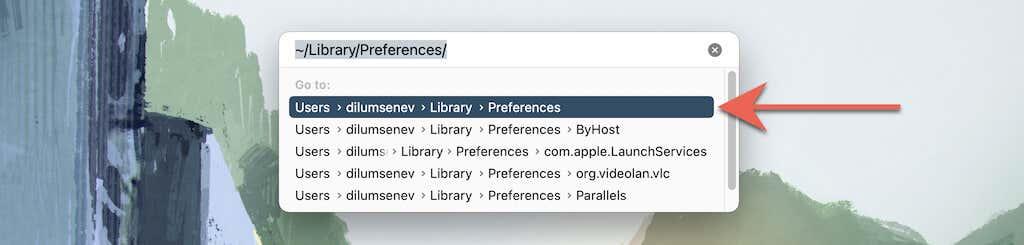
4. Lohistage järgmine fail prügikasti:
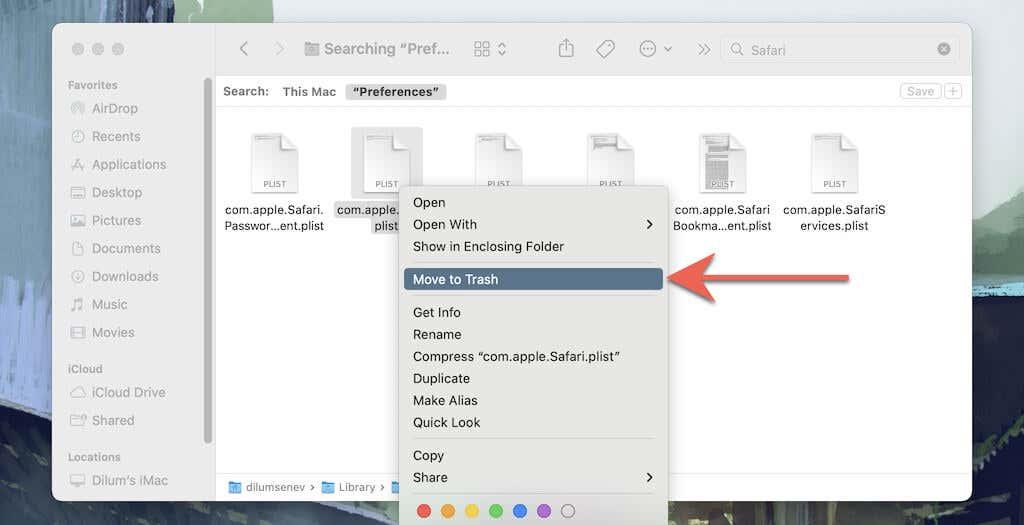
5. Järgmisena külastage järgmisi kaustu ja lohistage kõik failid ja alamkaustad prügikasti.
- ~/Library/Saved Application State/com.apple.Safari.savedState/
- ~/raamatukogu/Safari/
Lähtestage Tori brauseri tehaseseadetele
Äärmiselt privaatsusele orienteeritud Tor-brauseri tehase vaikeseadetele taastamine hõlmab Firefoxiga sarnaste sammude läbimist (nagu ülal näidatud). Seda seetõttu, et mõlemad brauserid töötavad samal koodibaasil.
1. Valige Tor - menüü nupp ja valige suvand nimega Abi .
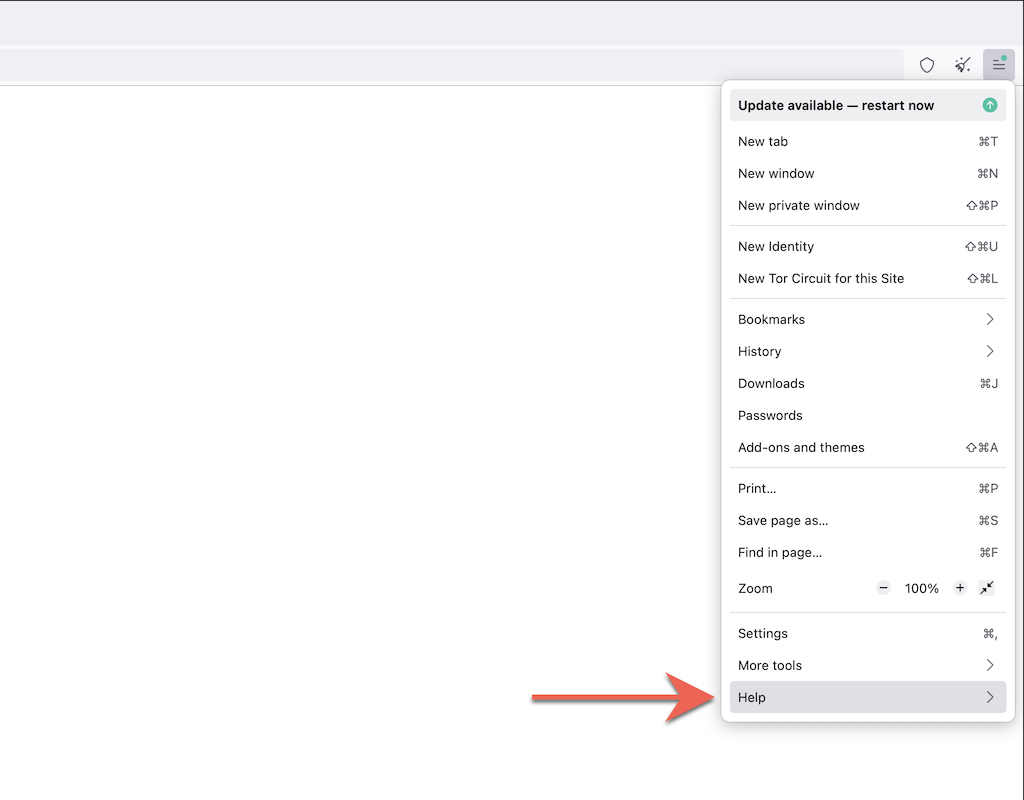
2. Valige Rohkem tõrkeotsingu teavet .
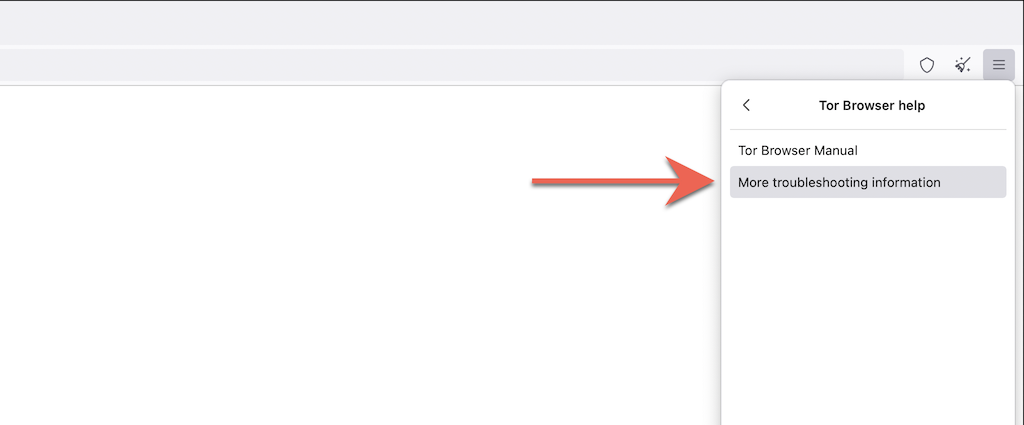
3. Valige Refresh Tor Browser .

Lähtestage Opera brauseris tehaseseadetele
Kui kasutate Opera, saate selle lähtestada nagu iga teise Chromiumi-põhise brauseri PC või Maci jaoks.
1. Avage Opera menüü ja valige Sätted (PC) või Eelistused (Mac).
2. Valige külgribal Advanced .

3. Kerige lehe allossa. Seejärel valige Lähtesta seaded algsetele vaikeseadetele .
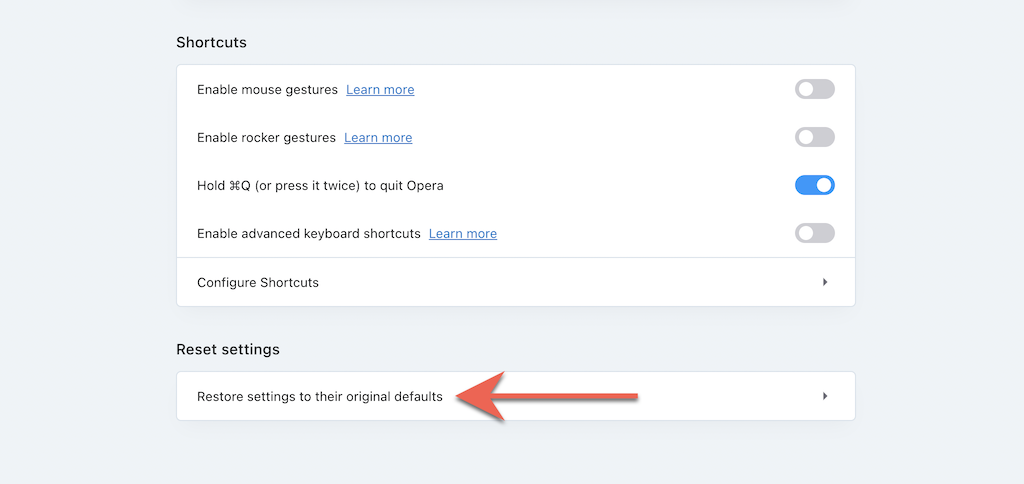
Brave'i brauseri seadete lähtestamine tehaseseadetele
Brave Browser on kerge Chromiumi alternatiiv , mille saate järgmiste sammude abil kiiresti tehase vaikeseadetele lähtestada.
1. Avage menüü Brave (valige akna paremas ülanurgas kolm virnastatud joont) ja valige Seaded .
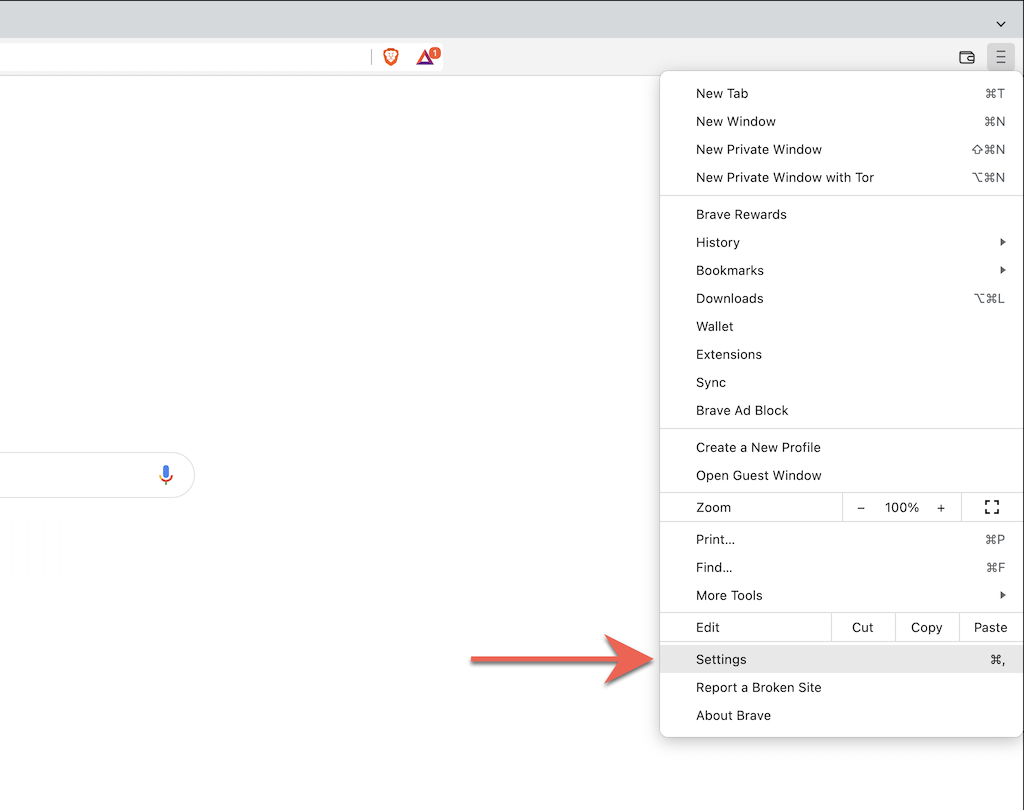
2. Valige külgribal Lisasätted > Lähtesta sätted .
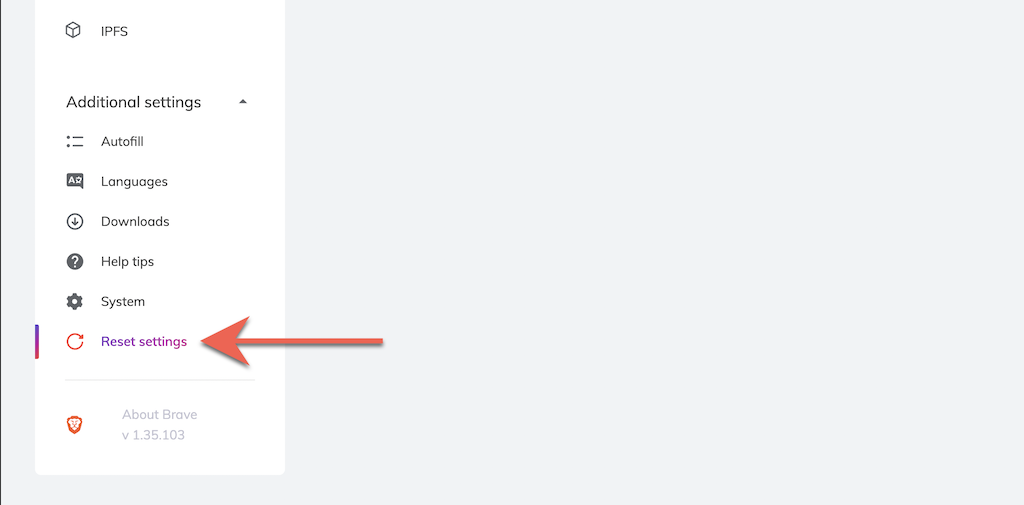
3. Valige Lähtesta seaded algsetele vaikesätetele .
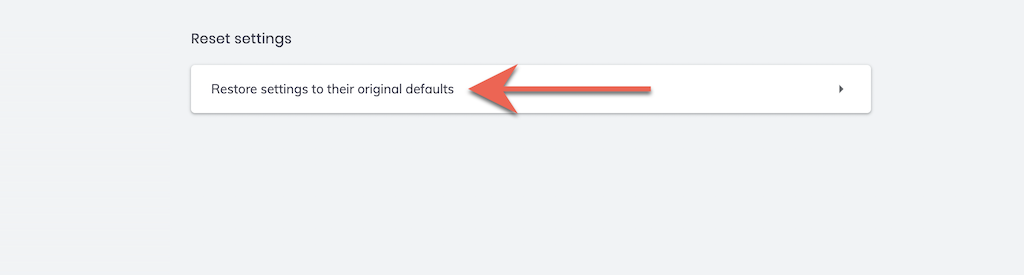
Uus algus
Pärast brauseri tehaseseadetele taastamist peate uuesti alustama veebisaitidele sisselogimisega, laienduste uuesti aktiveerimisega ning saidi eelistuste ja muude seadete uuesti konfigureerimisega. See peaks andma vihjeid eelmiste probleemide põhjuste kohta.
Näiteks võib teie vaikeotsingumootori lehe muutmise põhjuseks olla petturlik laiend. Kui selle uuesti lubamisel ilmneb sama probleem, peate selle oma veebibrauserist desinstallima. Või kasutage pahavaratõrjet , et sellest sunniviisiliselt lahti saada.